
Thông thường, Safari trên iPhone và iPad sẽ hiển thị một danh sách các Favorites trên các trang trống của mình bất cứ khi nào bạn mở một cửa sổ mới hoặc tab. Thật không may, Apple không cung cấp một cách đơn giản và rõ ràng để vô hiệu hóa điều này, nhưng có một cách để làm điều đó. Đây là cách thiết lập nó.
Các Quest cho một Quả thật Trống Safari Trang
Thông thường, nếu bạn có bất kỳ yêu thích lưu trong trình duyệt Safari trên iPhone hoặc iPad của bạn, họ sẽ hiển thị trên một trang “trống” như thế này sau khi bạn tạo một tab mới hoặc mở một trang mới.

Sử dụng một thủ thuật đơn giản, chúng ta sẽ thoát khỏi nhóm của Favorites liên kết trên trang trống của Safari của bạn, và bạn sẽ không cần phải xoá yêu thích của bạn để làm điều đó. Điều quan trọng là làm cho Safari hiển thị nội dung của một thư mục con Favorites trống mà chúng ta sẽ tạo ra.
Mặc dù chúng tôi đã sử dụng ảnh chụp màn hình iPhone, các hướng dẫn sau đây làm việc cho iPad là tốt.
Bước 1: Tạo một Favorites Empty Folder trong Safari
Đầu tiên, mở Safari trên iPhone hoặc iPad của bạn và bấm vào nút “Bookmarks”, mà là một biểu tượng trông giống như một cuốn sách mở. Trên iPhone, nó nằm trên thanh công cụ ở dưới cùng của màn hình. Trên iPad, bạn sẽ tìm thấy nó ở phía trên cùng của màn hình chỉ để ở bên trái của thanh địa chỉ.
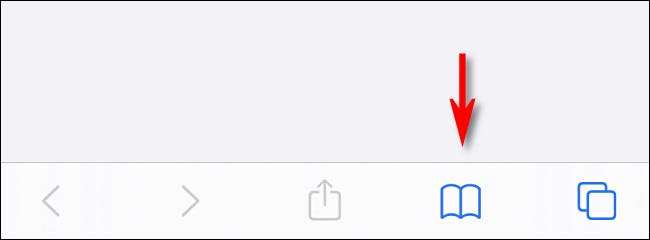
Trong menu xuất hiện, chọn “Bookmarks” tab (trông giống như các phác thảo của một cuốn sách mở), sau đó gõ “Chỉnh sửa”.

Khi bắt đầu chế độ Edit, tap “New Folder” ở dưới cùng của menu.
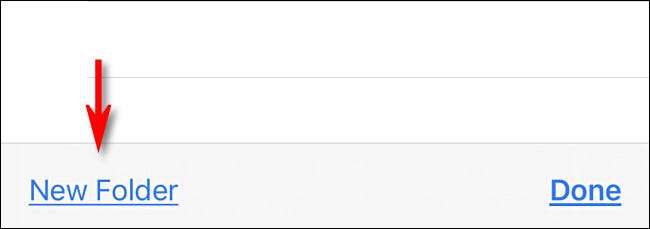
Trong mục “Title” hộp văn bản, gõ vào tên “Empty”. Về mặt kỹ thuật, bạn có thể đặt tên cho thư mục này bất cứ điều gì bạn thích, nhưng cái tên “Empty” sẽ giúp bạn nhớ mục đích của nó trong tương lai.
Sau đó, nhấn vào trình đơn thả xuống “Vị trí” và chọn “Favorites”. Sau đó, gõ “Xong.”
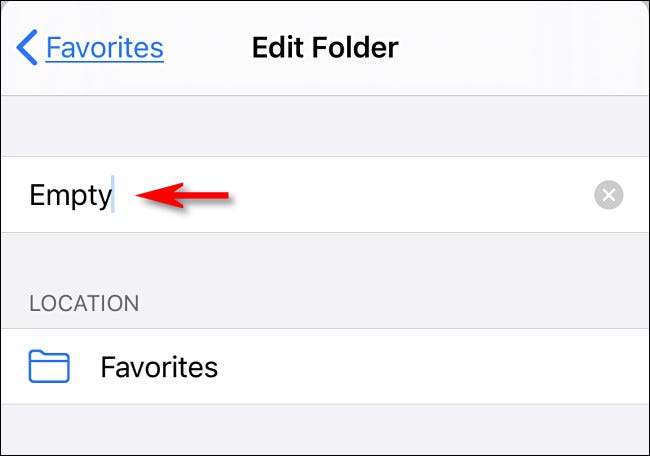
Sau đó, gõ “Done” một lần nữa để thoát chế độ Edit.
Chúng tôi đang thực hiện trong Safari cho bây giờ. Tiếp theo, chúng ta sẽ đi vào Settings để thực hiện một sự thay đổi nhỏ.
Bước 2: Cấu hình Safari trong Cài đặt
Bây giờ chúng ta cần phải nói cho Safari để hiển thị các thư mục trống trong Favorites mà chúng ta vừa tạo ra. Khi nó sẽ hiển thị thư mục rỗng này, không yêu thích sẽ xuất hiện, và Safari sẽ tạo ra một trang thực sự trống.
Để làm điều đó, mở “Settings” và điều hướng đến “Safari”.

Trong mục “General”, nhấp vào “Favorites”.

Trong danh sách hiện ra, chọn “Empty” thư mục chúng ta đã tạo trước đó.
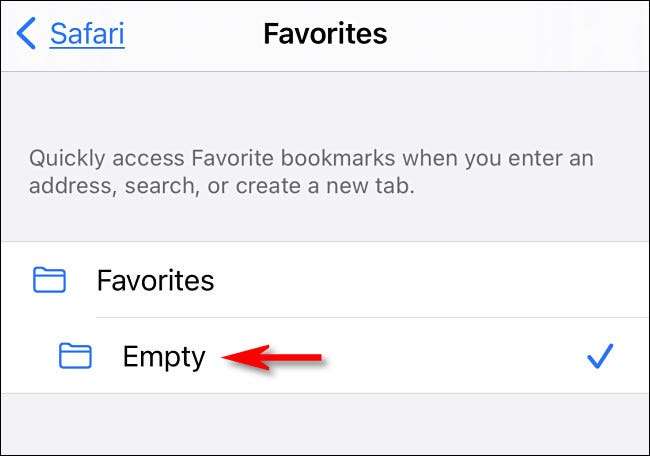
Sau đó, hãy nhấn lại một lần, sau đó thoát khỏi Settings.
Lần sau khi bạn mở Safari đến một trang trống, bạn sẽ thấy không yêu thích ở tất cả.
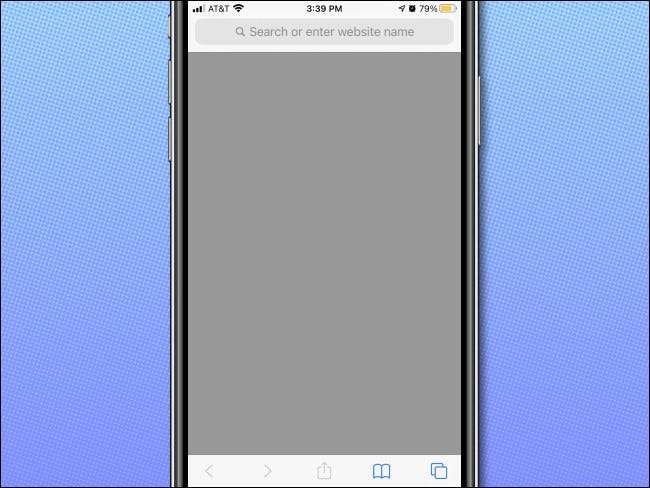
Sự giản dị cuối cùng! Nếu bạn muốn giữ chỗ trống trang, hãy nhớ đừng bao giờ tiết kiệm bất kỳ yêu thích vào “Empty” thư mục chúng ta tạo ra. Giữ nó trống rỗng, và bạn đã bao giờ nhìn thấy trống trang màu xám này khi bạn mở một tab mới hoặc cửa sổ trong Safari trên iPhone hoặc iPad.







